При своей уникальной системе загрузки, Mac OS предоставляет пользователям возможность выбирать различные диски для загрузки операционной системы. В то время как пользователи Windows часто бывают ограничены одним загрузочным диском, Mac OS позволяет выбрать из нескольких вариантов.
Каким образом можно переключиться с Windows на Mac OS при выборе загрузочного диска? Все дело в уникальном механизме загрузки Mac OS. При старте компьютера, пользователю предлагается выбор различных дисков, на которых установлена Mac OS. Таким образом, вы сможете без проблем перейти с Windows на Mac OS, выбирая нужное вам дисковое пространство.
Однако, как выбрать самый подходящий загрузочный диск? Перед вами стоит выбор между различными вариантами, и каждый — с его собственными преимуществами и возможностями. Перед тем, как принять окончательное решение, вам следует внимательно ознакомиться с каждым диском, выяснить, какие функции он предлагает, и выбрать тот, который наилучшим образом соответствует вашим потребностям и ожиданиям от работы с Mac OS.
Mac OS: как выбрать загрузочный диск?
Операционная система Mac OS позволяет выбрать и переключить загрузочный диск при загрузке системы. Это особенно полезно, если у вас установлены как Mac OS, так и Windows на вашем компьютере Mac.
Как выбрать загрузочный диск в Mac OS:
1. Загрузка с загрузочного диска от Mac OS:
Если вы хотите загрузиться с Mac OS, выполните следующие действия:
- Перезагрузите компьютер или включите его, если он выключен.
- Удерживайте клавишу Option на клавиатуре, пока не увидите экран выбора загрузки.
- На экране выбора загрузки выберите значок диска с названием вашей операционной системы Mac OS и нажмите Enter.
Теперь ваш компьютер загрузится с выбранного диска операционной системы Mac OS.
2. Загрузка с загрузочного диска от Windows:
Если вы хотите загрузиться с Windows, выполните следующие действия:
- Перезагрузите компьютер или включите его, если он выключен.
- Удерживайте клавишу Option на клавиатуре, пока не увидите экран выбора загрузки.
- На экране выбора загрузки выберите значок диска с названием вашей операционной системы Windows и нажмите Enter.
Теперь ваш компьютер загрузится с выбранного диска операционной системы Windows.
Выбор загрузочного диска в Mac OS позволяет быстро переключаться между различными операционными системами на вашем компьютере Mac. Это особенно полезно, если вам нужно выполнить определенные задачи в определенной операционной системе.
Как переключиться с Windows на Mac?
Выбор загрузочного диска
Переключение на Mac начинается с выбора правильного загрузочного диска. Для этого вам необходимо выбрать среди доступных опций и выбрать одну, которая подходит для вашей системы.
Если вы хотите сохранить данные с вашего нынешнего компьютера, вам может потребоваться создать резервную копию перед переключением операционной системы. Поэтому не забудьте перенести все необходимые файлы на внешний жесткий диск или другое устройство хранения данных, пока вы выполняете этот процесс.
Переключение на операционную систему macOS
После выбора загрузочного диска вы можете переключиться на операционную систему macOS. Это означает, что вы начнете использовать Mac вместо Windows.
Переключение на macOS подразумевает ознакомление с новым интерфейсом и рабочим процессом. Вам потребуется время, чтобы освоиться и привыкнуть к новому окружению. Но с практикой и опытом вы быстро сможете освоиться с новой системой.
Компания Apple предоставляет руководства и ресурсы для новых пользователей Mac, чтобы помочь вам легче адаптироваться к новой операционной системе.
Так что, если вы задумываетесь о переходе с Windows на Mac, выберите загрузочный диск и операционную систему macOS, и начните осваивать новые возможности и преимущества, которые предлагает Mac.
Выбор операционной системы на Mac
Когда вы решаете выбрать операционную систему на Mac, у вас есть несколько вариантов. В зависимости от того, какую систему вы хотите выбрать, вам может потребоваться использование загрузочного диска при загрузке.
Выбор операционной системы при загрузке
При загрузке компьютера Mac вы можете переключиться на другую операционную систему, сделав выбор на экране загрузки. Для этого у вас должен быть загрузочный диск с необходимой операционной системой.
Операционная система Mac OS (также известная как OS X или macOS) является операционной системой, разработанной специально для компьютеров Apple Mac. Она поставляется вместе с новыми компьютерами Mac и обновляется через интернет.
Выбор между Mac OS и Windows
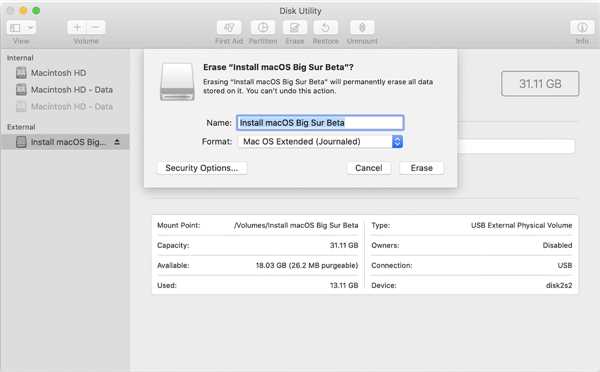
Если у вас уже есть загрузочный диск с операционной системой Windows, вы можете загрузить Windows на компьютере Mac. Для этого вам потребуется использовать программу Boot Camp, которая позволяет установить Windows на Mac и переключаться между двумя операционными системами.
Теперь вы знаете, как выбрать операционную систему на Mac и использовать загрузочный диск при загрузке. Выберите ту операционную систему, которая наиболее подходит для ваших потребностей и наслаждайтесь удобством использования Mac!
Mac OS: как выбрать ОС при загрузке?
Операционная система Mac OS позволяет не только переключиться на другую ОС, а и выбрать ее при загрузке компьютера. Такая возможность может быть полезна, если на вашем устройстве установлены несколько ОС, например, Mac OS и Windows.
Для выбора ОС при загрузке необходимо использовать загрузочный диск. С помощью него вы сможете выбрать операционную систему, с которой хотите работать на данный момент.
Как выбрать ОС при загрузке?
| Шаг | Действие |
|---|---|
| 1 | Перезагрузите компьютер и нажмите и удерживайте клавишу Option сразу после загрузки системы. |
| 2 | На экране появится меню выбора ОС. С помощью стрелок на клавиатуре выберите нужную ОС. |
| 3 | Нажмите клавишу Enter, чтобы запустить выбранную ОС. |
Таким образом, с помощью загрузочного диска вы сможете легко переключиться на другую операционную систему при загрузке компьютера. Выбор ОС при загрузке позволяет удобно работать с разными системами на устройстве Mac.
Выбор загрузочного диска для Mac
При переключении операционной системы на Mac, как правило, нам необходимо выбрать загрузочный диск, чтобы установить новую ОС.
Выбор загрузочного диска для Mac можно осуществить с помощью следующих шагов:
1. Подготовка загрузочного диска
Для начала, необходимо создать загрузочный диск с операционной системой Mac OS. Можно использовать официальный дистрибутив Mac OS, который можно скачать с официального сайта Apple.
После загрузки ОС, необходимо записать ее на пустой DVD или USB флеш-накопитель. Для записи диска можно использовать специальные программы, такие как Disk Utility или TransMac. При этом важно следить за тем, чтобы диск был форматирован в Mac OS Extended (Journaled) или APFS.
2. Загрузка с загрузочного диска
После подготовки загрузочного диска, необходимо переключить компьютер на загрузку с него.
Для этого нужно включить или перезагрузить Mac и при старте нажать клавишу Option (Alt) на клавиатуре. После этого на экране появится список доступных дисков для загрузки. Нужно выбрать загрузочный диск с операционной системой Mac OS и нажать Enter.
После этого компьютер загрузится с выбранного диска и начнется установка операционной системы Mac OS.
Таким образом, выбор загрузочного диска для Mac является важной процедурой при переключении операционной системы с Windows на Mac OS. Следуя приведенным выше шагам, вы сможете без проблем выбрать загрузочный диск и установить желаемую ОС на Mac.
Mac OS: выбор загрузки
Как выбрать загрузочный диск на Mac OS? В этой статье мы расскажем, как переключить систему загрузки с одного диска на другой.
Выбор операционной системы при загрузке
Когда вы включаете компьютер Mac, он автоматически загружается с диска, на котором установлена Mac OS. Однако, если у вас установлены две операционные системы — Mac OS и Windows, вам может потребоваться выбрать, с какого диска загрузить систему.
Чтобы выбрать операционную систему при загрузке компьютера, вам нужно:
- Нажмите и удерживайте клавишу Option на клавиатуре во время включения компьютера.
- Появится меню выбора загрузочных дисков. С помощью стрелок на клавиатуре выберите нужный диск.
- Нажмите клавишу Enter, чтобы загрузить операционную систему с выбранного диска.
Выбор загрузочного диска в настройках системы

Кроме выбора операционной системы при загрузке компьютера, вы также можете указать загрузочный диск в настройках системы.
Чтобы выбрать предпочитаемый загрузочный диск на постоянной основе, вам нужно:
- Откройте меню Apple на панели управления и выберите Системные настройки.
- В разделе Система выберите Диск загрузки.
- Нажмите на значок блокировки внизу окна и введите пароль администратора, если потребуется.
- Выберите нужный диск в списке доступных дисков и закройте окно настроек.
Теперь ваш компьютер Mac будет автоматически загружаться с выбранного вами загрузочного диска при включении.
| Действие | Результат |
|---|---|
| Удерживайте клавишу Option | Появляется меню выбора загрузочных дисков |
| Выберите нужный диск | Загружается операционная система с выбранного диска |
| Выберите диск в настройках системы | Компьютер автоматически загружается с выбранного диска |
Выбор системы при загрузке Mac
При загрузке Mac можно выбрать операционную систему, с которой будет производиться загрузка. Это особенно полезно, если на компьютере установлены несколько операционных систем. Для этого необходимо выбрать нужную систему при загрузке Mac.
Выбор системы при загрузке
Для выбора системы при загрузке Mac нужно выполнить следующие шаги:
- Перезагрузите Mac.
- Нажмите и удерживайте клавишу Option на клавиатуре.
- Появится окно с выбором доступных операционных систем.
- Используйте стрелки на клавиатуре для выбора нужной системы.
- Нажмите клавишу Enter, чтобы загрузить выбранную систему.
После выполнения указанных шагов Mac загрузится с выбранной операционной системой.
Переключение системы при загрузке
Если вам необходимо переключиться на другую систему при загрузке Mac, выполните следующие действия:
- Перезагрузите Mac.
- Нажмите и удерживайте клавишу Option на клавиатуре.
- Появится окно с выбором доступных операционных систем.
- Используйте стрелки на клавиатуре для выбора нужной системы.
- Нажмите клавишу Enter, чтобы загрузить выбранную систему.
Таким образом, с помощью загрузочного диска Mac вы можете выбрать операционную систему для загрузки и переключаться между ними при каждом запуске компьютера.
Mac: выбор загрузочного диска
Как выбрать загрузочный диск на Mac? Переключение на другую операционную систему может быть необходимым при загрузке системы Mac. При выборе загрузки операционной системы на компьютере Mac, у вас есть несколько вариантов.
Выбор системы загрузки на Mac
Мак, по умолчанию, загружается с операционной системы macOS. Однако, если у вас установлена другая операционная система, например, Windows, вы можете переключиться на нее во время загрузки.
Чтобы выбрать систему загрузки на Mac, необходимо выполнить следующие действия:
- Перезагрузите компьютер Mac.
- Удерживайте клавишу Option на клавиатуре сразу после нажатия кнопки включения. У вас появится окно выбора загрузки с различными дисками и системами.
- Используя клавиши со стрелками, выберите желаемый диск или систему загрузки.
- Нажмите клавишу Enter для выбора загрузки с выбранного диска.
Выбор основной системы загрузки на Mac
Если вы настроили две операционные системы на вашем компьютере Mac (например, macOS и Windows), вы можете указать основную систему загрузки, которая будет использоваться по умолчанию при каждой загрузке.
Чтобы выбрать основную систему загрузки на Mac, выполните следующие действия:
- Откройте настройки Системные настройки на вашем Mac.
- Выберите раздел Загрузка.
- Используя кнопки с плюсом и минусом, переместите желаемую систему или диск на первое место в списке.
- Перезагрузите компьютер Mac.
Теперь вы знаете, как выбрать загрузочный диск на Mac и сделать выбор основной системы загрузки. Будь то macOS или другая операционная система, вы можете легко переключаться между ними во время загрузки вашего компьютера Mac.
Выбор загрузки Mac OS
При наличии нескольких операционных систем на Mac, вам может потребоваться выбрать загрузочный диск с нужной системой. Это может быть полезно, например, если вы хотите переключиться с Mac OS на Windows или наоборот.
Возможности выбора загрузки Mac OS зависят от вашей системы. Если у вас старая версия Mac с физическими дисками, то при включении ноутбука с зажатой клавишей Option появится меню выбора системы. В нем вам будет предложено выбрать ОS X или Windows.
Если у вас новая модель Mac с флеш-накопителем, то загрузочная система будет определяться автоматически при включении компьютера. Если вы хотите загрузить ОS X вместо Windows, откройте Настройки и перейдите в Загрузка диска. Выберите систему являюейся ОS X и нажмите Загрузить.
Выбор диска при загрузке Mac OS
При загрузке Mac OS с загрузочного диска, вы можете выбрать, с какой системы загрузить компьютер. Как правило, компьютеры Mac имеют несколько разделов, включая раздел с операционной системой Mac OS и раздел с другими системами, такими как Windows. При загрузке, вам будет предложено выбрать из списка доступных операционных систем.
Шаги выбора диска при загрузке Mac OS:
- Перезагрузите компьютер Mac и нажмите и удерживайте клавишу Option на клавиатуре, пока не появится список доступных дисков.
- Используйте стрелки на клавиатуре для выбора нужной операционной системы.
- Нажмите клавишу Enter для запуска выбранной системы.
По умолчанию будет выбрана операционная система Mac OS, но вы всегда можете выбрать другую систему при загрузке компьютера.
Загрузка с загрузочного диска Mac OS:
Если у вас есть загрузочный диск Mac OS, вы можете использовать его для загрузки системы. Вот как это сделать:
- Вставьте загрузочный диск Mac OS в ваш компьютер.
- Перезагрузите компьютер и нажмите и удерживайте клавишу Option.
- Выберите загрузочный диск с помощью стрелок на клавиатуре.
- Нажмите клавишу Enter, чтобы загрузиться с выбранного диска.
Выбор диска при загрузке Mac OS позволяет вам легко переключаться между различными системами и выбирать нужную систему для загрузки компьютера.
Выбор загрузочного диска для Mac OS
При загрузке Mac с помощью виндовс загрузочного диска можно переключить основную систему на Mac OS, выбрав ее в качестве системы загрузки. Такой выбор позволяет пользователям использовать Mac OS при каждом включении компьютера.
Для выбора загрузочного диска Mac при загрузке необходимо следовать простым шагам:
- Нажмите и удерживайте клавишу Option при включении Mac.
- На экране появятся все доступные системы для выбора загрузки, включая все установленные ОС и все имеющиеся разделы на диске.
- Выберите Mac OS из списка доступных систем.
- Нажмите Enter или дважды щелкните на выбранной системе для запуска Mac OS.
Таким образом, пользователь может выбрать загрузочный диск для Mac OS и использовать его в качестве основной системы загрузки на своем Mac.
Как переключить операционную систему на Mac
При загрузке Mac есть возможность выбрать, с какого диска или операционной системы загружаться. Если у вас установлено несколько операционных систем, например, Mac OS и Windows, то вы можете выбрать, с которой системы вы хотите работать. Вот как выбрать загрузочное устройство на Mac:
- Перезагрузите ваш Mac и сразу же нажмите и удерживайте клавишу Option на клавиатуре.
- После этого на экране появится окно с выбором загрузочных дисков или операционных систем.
- Используйте стрелки на клавиатуре, чтобы переместиться по списку доступных дисков и систем.
- Выберите нужный вам диск или операционную систему, нажав на его значок или набрав соответствующую клавишу.
- После того как вы выбрали операционную систему, нажмите клавишу Enter или Return.
Теперь ваш Mac будет загружаться с выбранной вами операционной системы. Вы можете переключаться между операционными системами таким же образом при следующей загрузке.
